Chuyển ảnh WebP sang JPG, PNG, HEIC,…
Sử dụng menu Quick Actions
Kể từ macOS Monterey, Apple đã tích hợp một công cụ chuyển đổi tệp cực kì mạnh mẽ vào menu Quick Actions, dưới đây là cách bạn có thể tận dụng nó để chuyển ảnh WebP sang định dạng khác.
- Click chuột phải hoặc nhấn giữ phím Control trong khi click vào ảnh WebP.
- Chọn Quick Actions – Convert Image.
- Chọn định dạng: JPEG , PNG hoặc HEIF.
- Chọn kích thước ảnh: Small (nhỏ), Medium (trung bình), Large (lớn), hoặc Actual Size (Kích thước thực).
- Tiếp theo, bạn có thể giữ hoặc loại bỏ siêu dữ liệu hình ảnh bằng cách tích vào ô Preserve Metadata.
- Cuối cùng, click vào nút Convert to JPEG (hoặc PNG/HEIF).
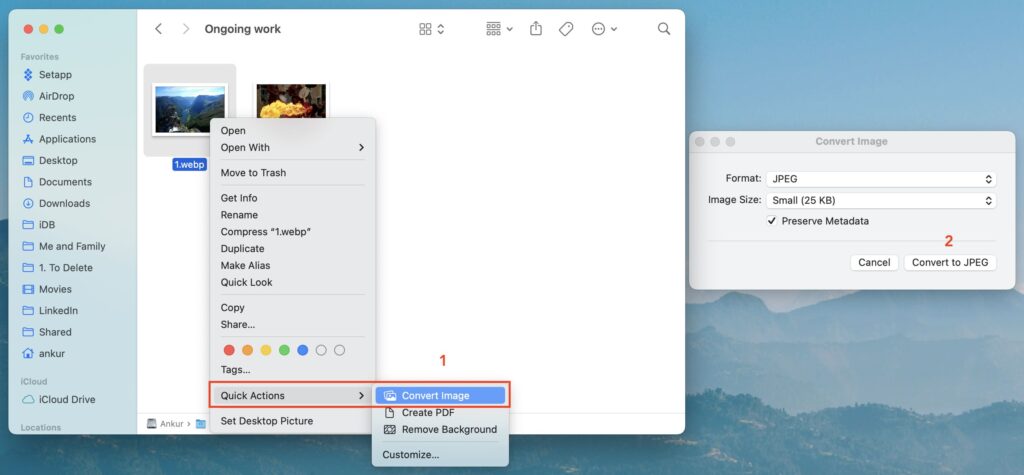
Finder sẽ chuyển đổi hình ảnh WebP thành JPG, PNG hoặc HEIF như đã chọn và lưu nó vào cùng thư mục chứa ảnh WebP.
Sử dụng ứng dụng Preview
- Click hai lần vào ảnh WebP đã tải về để mở nó trong ứng dụng Preview của macOS. Hoặc click chuột phải vào ảnh và chọn Open With – Preview.
- Click vào File trong thanh menu trên cùng và chọn Export.
- Click vào menu Format và chọn HEIC, JPEG, JPEG-2000, OpenEXR, PDF, PNG hoặc TIFF tùy theo mục đích của bạn.
- Kéo thanh Quality sang trái để giảm chất lượng ảnh hoặc sang phải để giữ chất lượng ảnh.
- Cuối cùng, kiểm tra lại thư mục lưu và click vào nút Save.

Ứng dụng Preview sẽ chuyển ảnh WebP thành JPG, PNG hoặc định dạng đã chọn và lưu nó. Giờ đây, bạn có thể sử dụng nó ở hầu hết mọi nơi vì hầu hết tất cả các ứng dụng, trang web và dịch vụ đều hỗ trợ JPG hoặc PNG.
Sử dụng ứng dụng Photos
Nếu bạn đã thêm ảnh WebP vào ứng dụng Photos trên máy Mac, đây là cách chuyển đổi chúng sang định dạng khác:
- Chọn hình ảnh WebP và click vào menu File – Export – Export … Photo
- Trong menu Photo Kind, chọn JPEG, PNG hoặc TIFF.
- Tiếp theo, chọn chất lượng hình ảnh ở dòng Quality.
- Click vào mũi tên nhỏ bên cạnh Photo Kind để xem thêm các tùy chọn khác. Ví dụ: bạn có thể sử dụng menu Size để đặt kích thước hình ảnh là nhỏ hoặc kích thước tùy chỉnh.
- Sau khi hoàn tất, hãy click vào nút Export, chọn thư mục lưu và click Export một lần nữa.
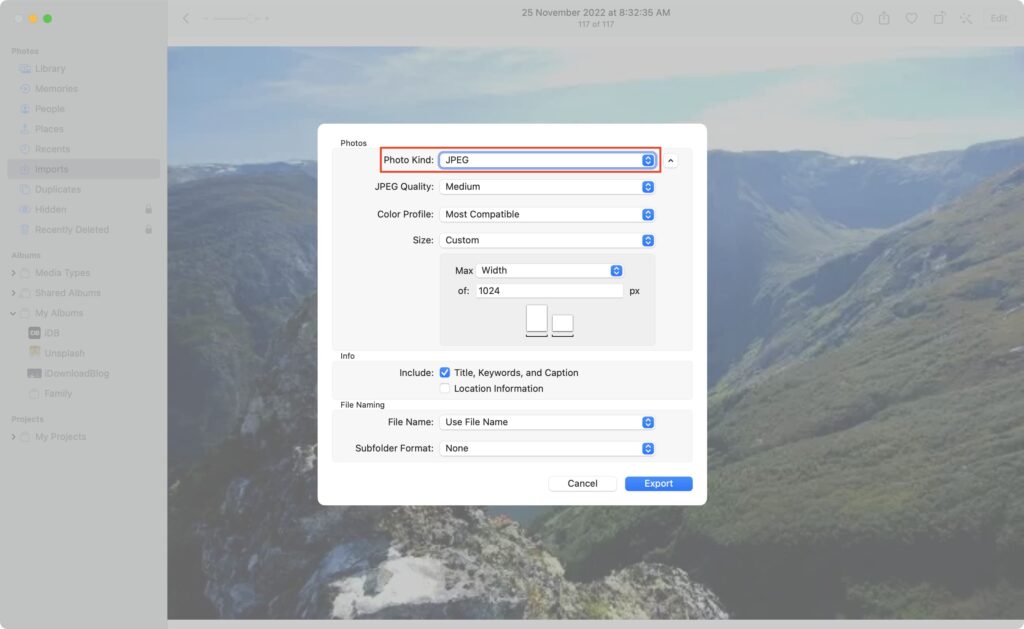
Sử dụng trang web chuyển trực tuyến
Cuối cùng, bạn có thể sử dụng các trang web trực tuyến miễn phí này trên máy Mac, PC chạy Windows, iPhone, iPad hoặc điện thoại Android để chuyển hàng loạt ảnh WebP thành JPG, PNG hoặc các định dạng khác: